LINEやメールで、入力しながら検索ができると、とっても快適なので、その方法をご紹介します。
Googleのキーボードアプリ「Gboard」なら検索も一緒に
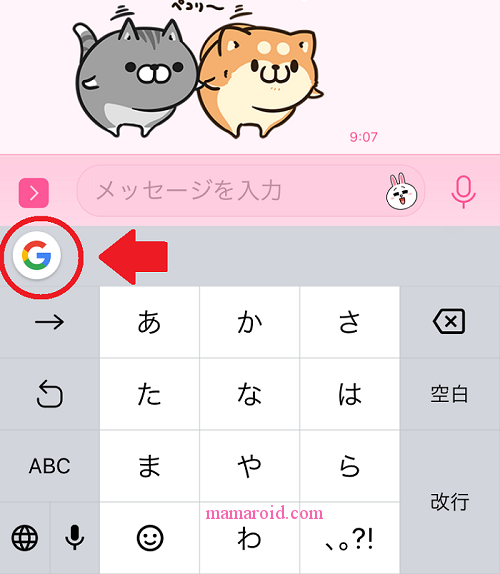
入力するキーボードを「Gboard」に変えると、文字列の上に、お馴染みの「G」マークがあります。
これが、あると、とっても使いやすい!便利!快適っ!
キーボードに表示される「G」マークがすごい
この「G」マークをたっぷすると
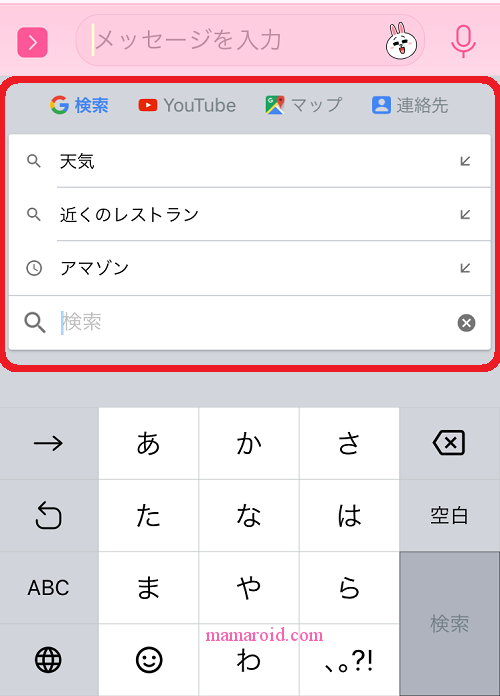
検索出来たり、地図や連絡先を確認できる画面が現れます。
お店を検索して、そのまま共有できる
たとえば、銀座のレストランを検索すると
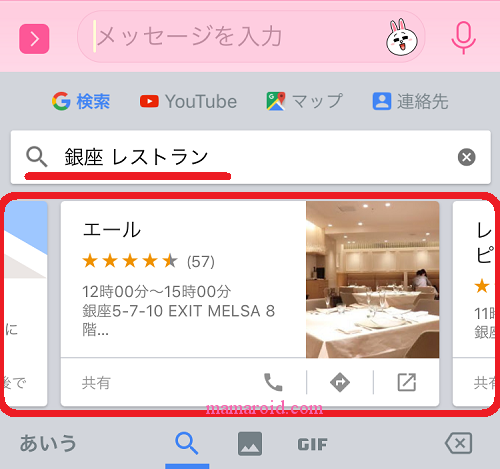
検索結果が下に表示されます。
共有したいお店が見つかったら、左下の「共有」をタップ
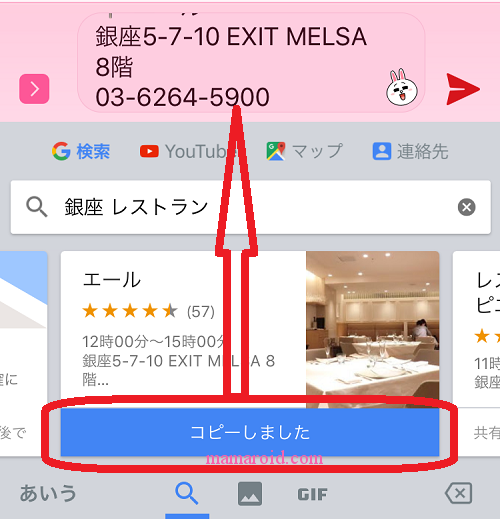
そうすると「コピーしました」という青帯の文字が表示されます。
そのまま入力窓をタップすると、ペースト。
送信ボタンを押せば、LINEですぐに共有できちゃいます。う~ん、便利っ!
「Gboard」の設定方法
1、アプリをダウンロード
2、入力方法を「Gboard」に設定する
Android
設定>言語と文字入力>デフォルトのキーボードで「Gboard」にチェック
iPhone
設定>一般>キーボード>新しいキーボードを追加で「Gboard」をタップ
これで、キーボードが「Gboard」になります。
検索がキーボードでできると思いのほか便利。
もちろん無料なので、ためしてみてはいかがでしょうか。
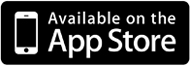
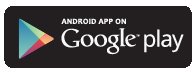

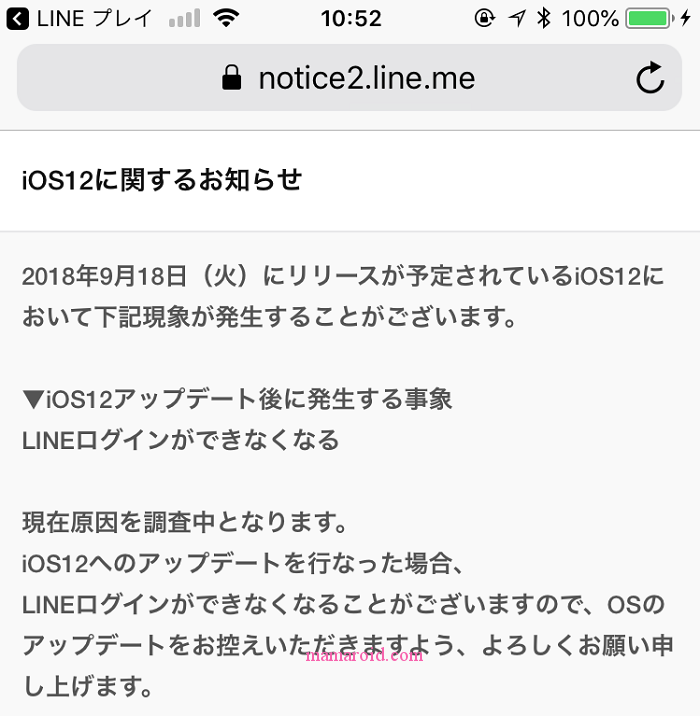
コメント